USB Acura TLX 2015 Manuel du propriétaire (in French)
[x] Cancel search | Manufacturer: ACURA, Model Year: 2015, Model line: TLX, Model: Acura TLX 2015Pages: 545, PDF Size: 25 MB
Page 7 of 545

Index visuel
6Guide de référence pratique
❙Commutateurs des glaces à commande électrique
(P158)
❙Coussin de sécurité gonflable avant du conducteur
(P42)
❙Coussin de sécurité gonflable aux
genoux du conducteur
(P46)
❙Commandes des rétroviseurs extérieurs
(P178)
❙Interrupteur principal des serrures électriques des portières (P150)
❙Prise électrique d’accessoire
(P193)
❙Prise auxiliaire
(P212)
❙Prise électrique d’accessoire
(P193)
❙Prise USB
(P211)
❙Rétroviseur intérieur
(P177)
❙Levier d’ouverture du capot
(P436)
❙Boutons de mémorisation
(P175)
❙Bouton SET (régler)
(P175)
❙Boîte à gants
(P189)
❙Coussin de sécurité gonflable avant du
passager
(P42)
❙Bouton IDS
(P346)
❙Bouton de position de l’embrayage
*
Sélecteur électronique de rapport
(P331)
❙Bouton de maintien automatique des
freins
(P400)
❙Levier de vitesses
*
Boîte de vitesses à double embrayage (P338)❙Commutateur du frein de
stationnement électrique
(P396)
❙Bouton OFF d’arrêt automatique au
ralenti
* (P342)
❙Boîtiers à fusibles intérieurs du côté
conducteur
(P512)
Page 18 of 545
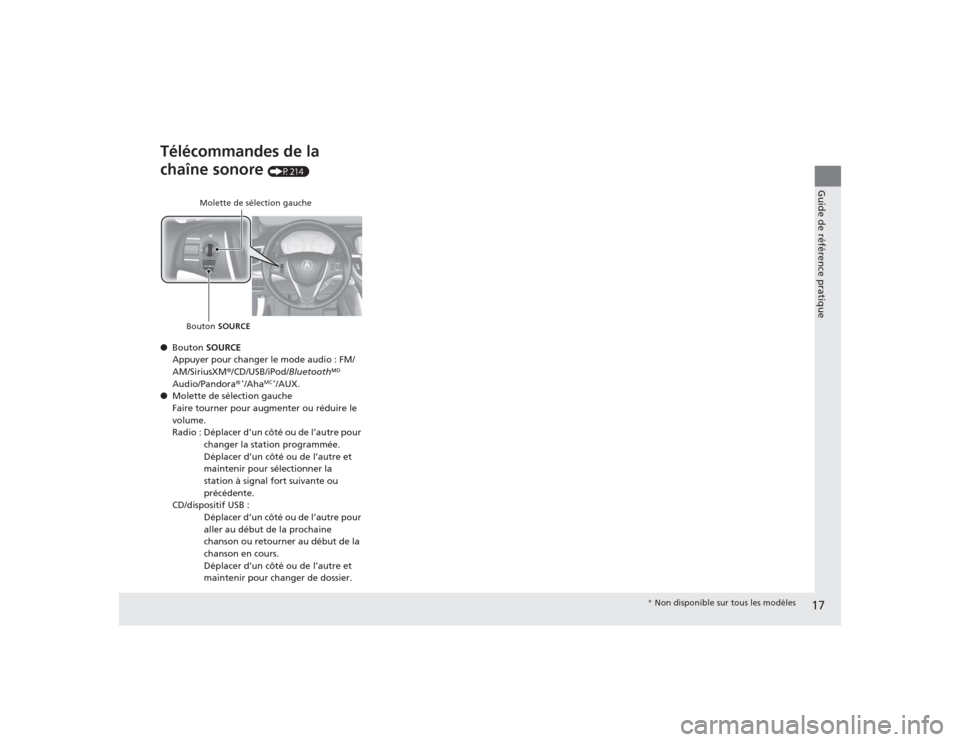
17Guide de référence pratique
Télécommandes de la
chaîne sonore
(P214)
● Bouton SOURCE
Appuyer pour changer le mode audio : FM/
AM/SiriusXM ®/CD/USB/iPod/ BluetoothM
Audio/Pandora ®
*/Aha
MC */AUX.
● Molette de sélection gauche
Faire tourner pour augmenter ou réduire le
volume.
Radio : Déplacer d’un côté ou de l’autre pour
changer la station programmée.
Déplacer d’un côté ou de l’autre et
maintenir pour sélectionner la
station à signal fort suivante ou
précédente.
CD/dispositif USB :
Déplacer d’un côté ou de l’autre pour
aller au début de la prochaine
chanson ou retourner au début de la
chanson en cours.
Déplacer d’un côté ou de l’autre et
maintenir pour changer de dossier.
Molette de sélection gauche
Bouton SOURCE
* Non disponible sur tous les modèles
Page 210 of 545
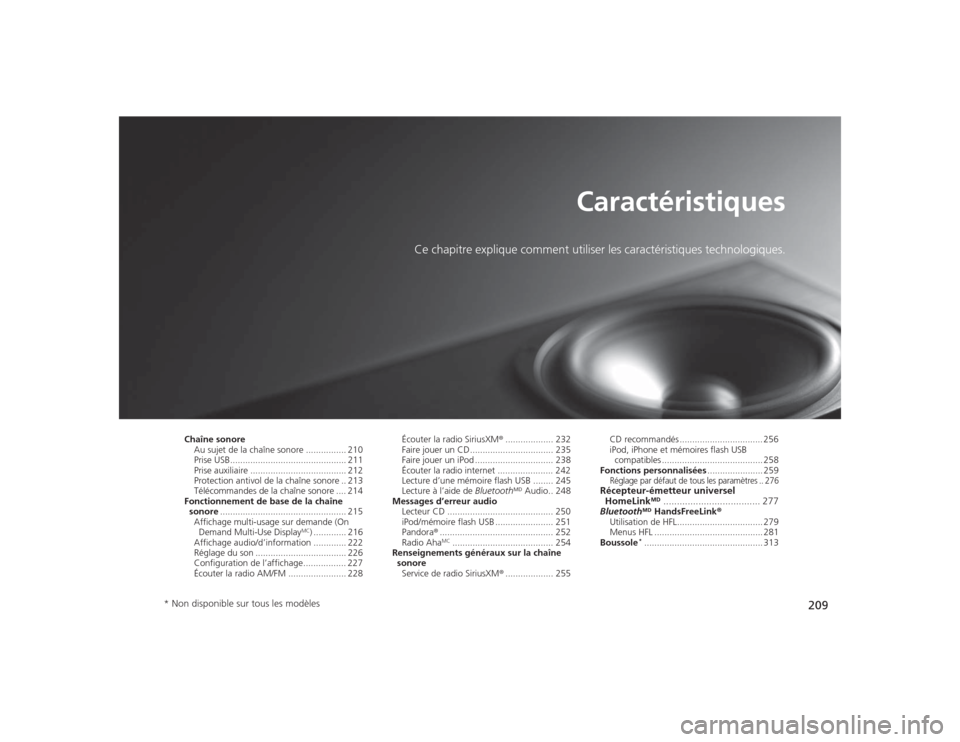
209
Caractéristiques
Ce chapitre explique comment utiliser les caractéristiques technologiques.
Chaîne sonoreAu sujet de la chaîne sonore ................ 210
Prise USB.............................................. 211
Prise auxiliaire ...................................... 212
Protection antivol de la chaîne sonore .. 213
Télécommandes de la chaîne sonore .... 214
Fonctionnement de base de la chaîne sonore .................................................. 215
Affichage multi-usage sur demande (On
Demand Multi-Use Display
MC) ............. 216
Affichage audio/d’information ............. 222
Réglage du son .................................... 226
Configuration de l’affichage................. 227
Écouter la radio AM/FM ....................... 228 Écouter la radio SiriusXM
®................... 232
Faire jouer un CD................................. 235
Faire jouer un iPod ............................... 238
Écouter la radio internet ...................... 242
Lecture d’une mémoire flash USB ........ 245
Lecture à l’aide de Bluetooth M Audio.. 248
Messages d’erreur audio Lecteur CD .......................................... 250
iPod/mémoire flash USB ....................... 251
Pandora® ............................................. 252
Radio Aha
MC........................................ 254
Renseignements généraux sur la chaîne
sonore Service de radio SiriusXM ®................... 255 CD recommandés ................................. 256
iPod, iPhone et mémoires flash USB
compatibles ........................................ 258
Fonctions personnalisées ...................... 259
Réglage par défaut de tous les paramètres .. 276Récepteur-émetteur universel
HomeLink M.................................... 277Bluetooth M HandsFreeLink ®
Utilisation de HFL.................................. 279
Menus HFL ........................................... 281
Boussole
*............................................... 313
* Non disponible sur tous les modèles
Page 211 of 545
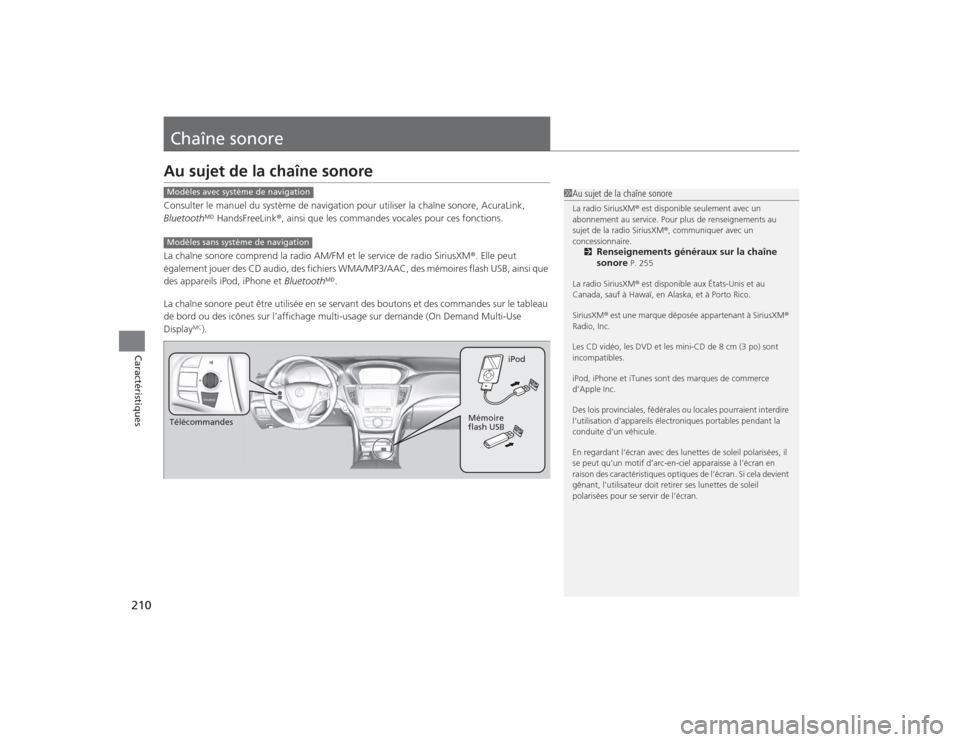
210Caractéristiques
Chaîne sonoreAu sujet de la chaîne sonoreConsulter le manuel du système de navigation pour utiliser la chaîne sonore, AcuraLink,
BluetoothM HandsFreeLink ®, ainsi que les commandes vocales pour ces fonctions.
La chaîne sonore comprend la radio AM/FM et le service de radio SiriusXM ®. Elle peut
également jouer des CD audio, des fichiers WMA/MP3/AAC, des mémoires flash USB, ainsi que
des appareils iPod, iPhone et BluetoothM.
La chaîne sonore peut être utilisée en se servant des boutons et des commandes sur le tableau
de bord ou des icônes sur l’affichage multi-usage sur demande (On Demand Multi-Use
Display
MC).
1 Au sujet de la chaîne sonoreLa radio SiriusXM ® est disponible seulement avec un
abonnement au service. Pour plus de renseignements au
sujet de la radio SiriusXM ®, communiquer avec un
concessionnaire. 2
Renseignements généraux sur la chaîne
sonore
P. 255
La radio SiriusXM ® est disponible aux États-Unis et au
Canada, sauf à Hawaï, en Alaska, et à Porto Rico.
SiriusXM ® est une marque déposée appartenant à SiriusXM ®
Radio, Inc.
Les CD vidéo, les DVD et les mini-CD de 8 cm (3 po) sont
incompatibles.
iPod, iPhone et iTunes sont des marques de commerce
d’Apple Inc.
Des lois provinciales, fédérales ou locales pourraient interdire
l’utilisation d’appareils électroniques portables pendant la
conduite d’un véhicule.
En regardant l’écran avec des lunettes de soleil polarisées, il
se peut qu’un motif d’arc-en-ciel apparaisse à l’écran en
raison des caractéristiques optiques de l’écran. Si cela devient
gênant, l’utilisateur doit retirer ses lunettes de soleil
polarisées pour se servir de l’écran.
Modèles avec système de navigationModèles sans système de navigationTélécommandes iPod
Mémoire
flash USB
Page 212 of 545
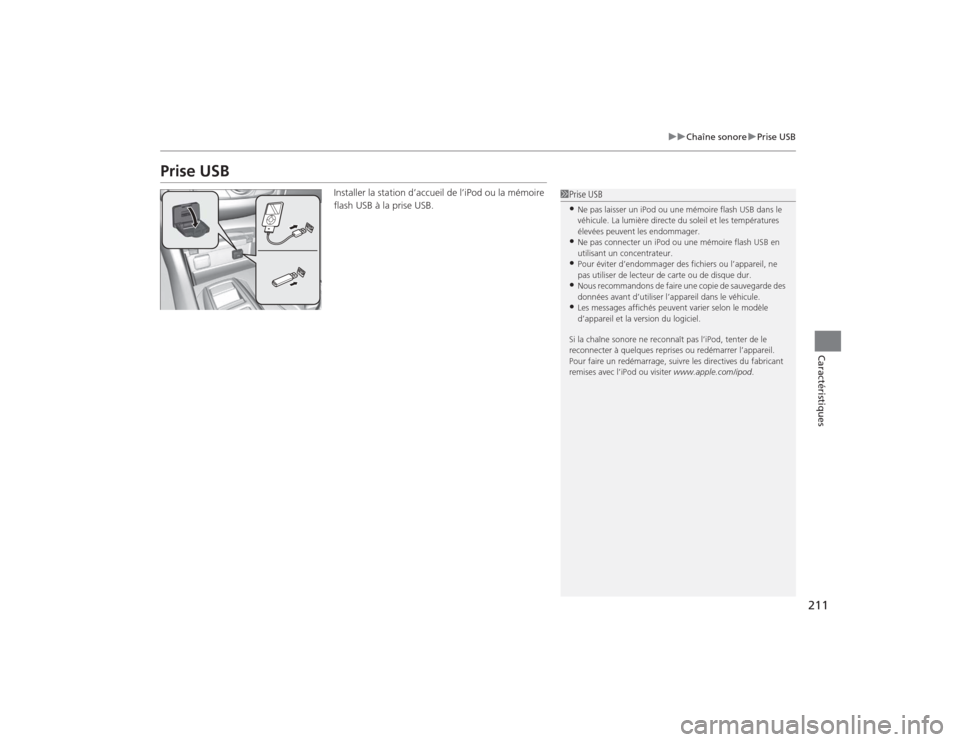
211
uuChaîne sonore uPrise USB
Caractéristiques
Prise USB
Installer la station d’accueil de l’iPod ou la mémoire
flash USB à la prise USB.
1Prise USB•Ne pas laisser un iPod ou une mémoire flash USB dans le
véhicule. La lumière directe du soleil et les températures
élevées peuvent les endommager.•Ne pas connecter un iPod ou une mémoire flash USB en
utilisant un concentrateur.•Pour éviter d’endommager des fichiers ou l’appareil, ne
pas utiliser de lecteur de carte ou de disque dur.•Nous recommandons de faire une copie de sauvegarde des
données avant d’utiliser l’appareil dans le véhicule.•Les messages affichés peuvent varier selon le modèle
d’appareil et la version du logiciel.
Si la chaîne sonore ne reconnaît pas l’iPod, tenter de le
reconnecter à quelques reprises ou redémarrer l’appareil.
Pour faire un redémarrage, suivre les directives du fabricant
remises avec l’iPod ou visiter www.apple.com/ipod.
Page 215 of 545
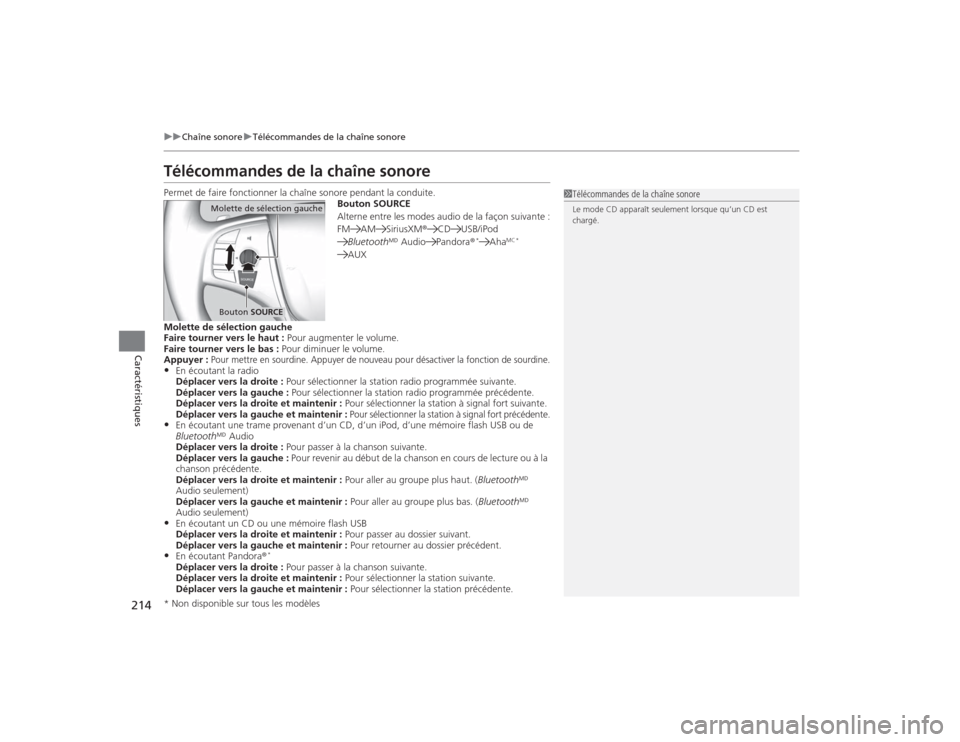
214
uuChaîne sonore uTélécommandes de la chaîne sonore
Caractéristiques
Télécommandes de la chaîne sonorePermet de faire fonctionner la chaîne sonore pendant la conduite.
Bouton SOURCE
Alterne entre les modes audio de la façon suivante :
FM AM SiriusXM®CD USB/iPod
Bluetooth M Audio Pandora ®
*
Aha
MC *
AUX
Molette de sélection gauche
Faire tourner vers le haut : Pour augmenter le volume.
Faire tourner vers le bas : Pour diminuer le volume.
Appuyer :
Pour mettre en sourdine. Appuyer de nouveau pour désactiver la fonction de sourdine.
•En écoutant la radio
Déplacer vers la droite : Pour sélectionner la station radio programmée suivante.
Déplacer vers la gauche : Pour sélectionner la station radio programmée précédente.
Déplacer vers la droite et maintenir : Pour sélectionner la station à signal fort suivante.
Déplacer vers la gauche et maintenir :
Pour sélectionner la station à signal fort précédente.
•En écoutant une trame provenant d’un CD, d’un iPod, d’une mémoire flash USB ou de
Bluetooth M Audio
Déplacer vers la droite : Pour passer à la chanson suivante.
Déplacer vers la gauche : Pour revenir au début de la chanson en cours de lecture ou à la
chanson précédente.
Déplacer vers la droite et maintenir : Pour aller au groupe plus haut. (BluetoothM
Audio seulement)
Déplacer vers la gauche et maintenir : Pour aller au groupe plus bas. (BluetoothM
Audio seulement)•En écoutant un CD ou une mémoire flash USB
Déplacer vers la droite et maintenir : Pour passer au dossier suivant.
Déplacer vers la gauche et maintenir : Pour retourner au dossier précédent.•En écoutant Pandora®
*
Déplacer vers la droite : Pour passer à la chanson suivante.
Déplacer vers la droite et maintenir : Pour sélectionner la station suivante.
Déplacer vers la gauche et maintenir : Pour sélectionner la station précédente.
1Télécommandes de la chaîne sonoreLe mode CD apparaît seulement lorsque qu’un CD est
chargé.
Molette de sélection gaucheBouton SOURCE
* Non disponible sur tous les modèles
Page 225 of 545
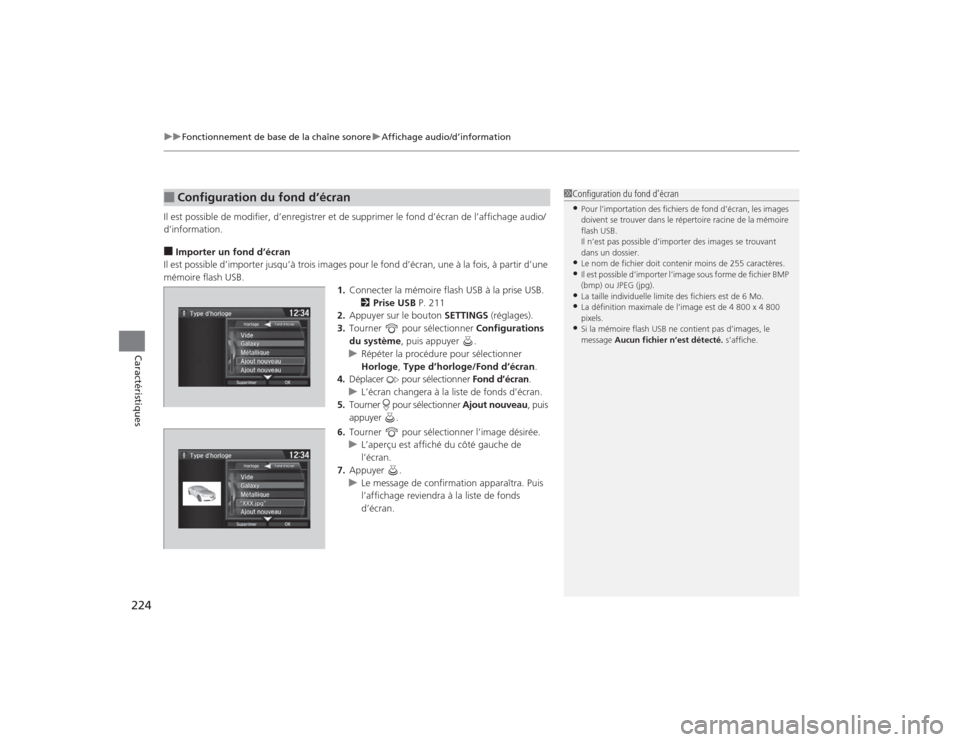
uuFonctionnement de base de la chaîne sonore uAffichage audio/d’information
224Caractéristiques
Il est possible de modifier, d’enregistrer et de supprimer le fond d’écran de l’affichage audio/
d’information.■Importer un fond d’écran
Il est possible d’importer jusqu’à trois images pour le fond d’écran, une à la fois, à partir d’une
mémoire flash USB. 1.Connecter la mémoire flash USB à la prise USB.
2 Prise USB P. 211
2. Appuyer sur le bouton SETTINGS (réglages).
3. Tourner pour sélectionner Configurations
du système , puis appuyer .
u Répéter la procédure pour sélectionner
Horloge , Type d’horloge/Fond d’écran .
4. Déplacer pour sélectionner Fond d’écran.
u L’écran changera à la liste de fonds d’écran.
5. Tourner pour sélectionner Ajout nouveau, puis
appuyer .
6. Tourner pour sélectionner l’image désirée.
u L’aperçu est affiché du côté gauche de
l’écran.
7. Appuyer .
u Le message de confirmation apparaîtra. Puis
l’affichage reviendra à la liste de fonds
d’écran.■
Configuration du fond d’écran
1Configuration du fond d’écran•Pour l’importation des fichiers de fond d’écran, les images
doivent se trouver dans le répertoire racine de la mémoire
flash USB.
Il n’est pas possible d’importer des images se trouvant
dans un dossier.•Le nom de fichier doit contenir moins de 255 caractères.•Il est possible d’importer l’image sous forme de fichier BMP
(bmp) ou JPEG (jpg).•La taille individuelle limite des fichiers est de 6 Mo.•La définition maximale de l’image est de 4 800 x 4 800
pixels.•Si la mémoire flash USB ne contient pas d’images, le
message Aucun fichier n’est détecté. s’affiche.
Page 239 of 545
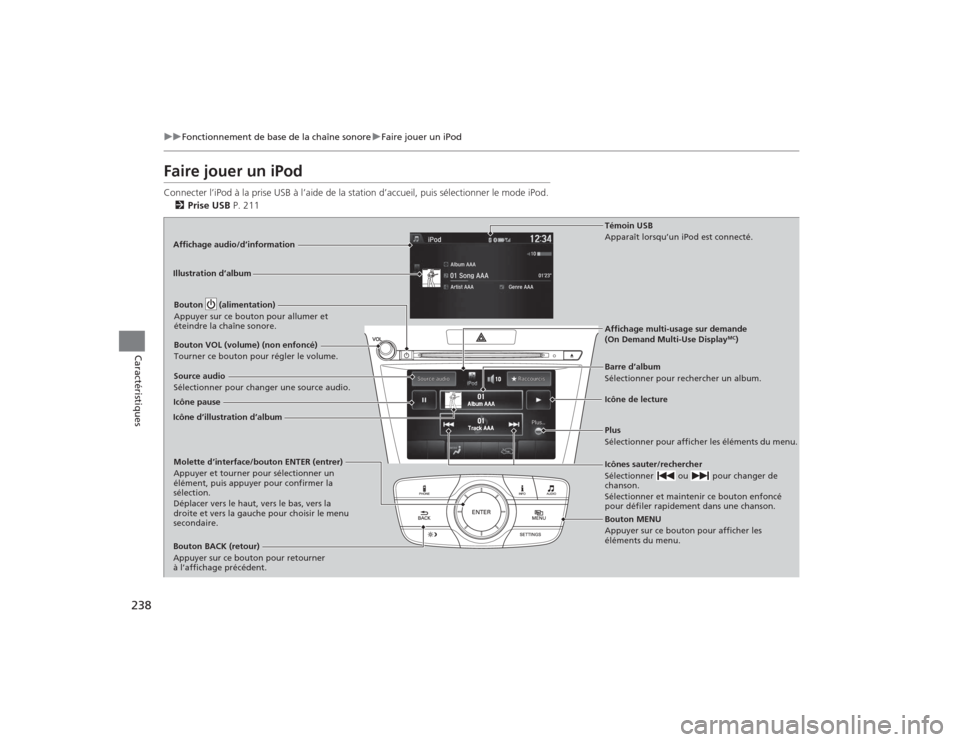
238
uuFonctionnement de base de la chaîne sonore uFaire jouer un iPod
Caractéristiques
Faire jouer un iPodConnecter l’iPod à la prise USB à l’aide de la station d’accueil, puis sélectionner le mode\
iPod.
2 Prise USB P. 211Affichage audio/d’information
Bouton MENU
Appuyer sur ce bouton pour afficher les
éléments du menu.
Barre d’album
Sélectionner pour rechercher un album.
Source audio
Sélectionner pour changer une source audio.
Icônes sauter/rechercher
Sélectionner ou pour changer de
chanson.
Sélectionner et maintenir ce bouton enfoncé
pour défiler rapidement dans une chanson.Plus
Sélectionner pour afficher les éléments du menu.
Bouton (alimentation)
Appuyer sur ce bouton pour allumer et
éteindre la chaîne sonore.
Bouton BACK (retour)
Appuyer sur ce bouton pour retourner
à l’affichage précédent.Molette d’interface/bouton ENTER (entrer)
Appuyer et tourner pour sélectionner un
élément, puis appuyer pour confirmer la
sélection.
Déplacer vers le haut, vers le bas, vers la
droite et vers la gauche pour choisir le menu
secondaire.
Témoin USB
Apparaît lorsqu’un iPod est connecté.
Illustration d’album
Affichage multi-usage sur demande
(On Demand Multi-Use Display
MC)
Bouton VOL (volume) (non enfoncé)
Tourner ce bouton pour régler le volume.
Icône d’illustration d’album Icône pause
Icône de lecture
Page 241 of 545
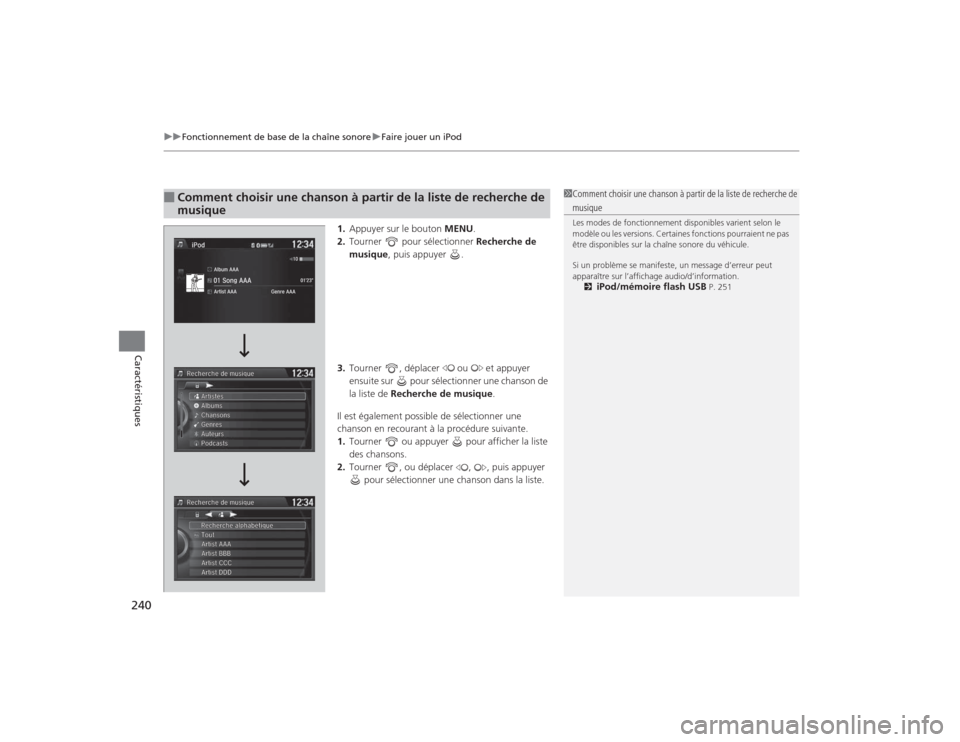
uuFonctionnement de base de la chaîne sonore uFaire jouer un iPod
240Caractéristiques
1. Appuyer sur le bouton MENU.
2. Tourner pour sélectionner Recherche de
musique , puis appuyer .
3. Tourner , déplacer ou et appuyer
ensuite sur pour sélectionner une chanson de
la liste de Recherche de musique .
Il est également possible de sélectionner une
chanson en recourant à la procédure suivante.
1. Tourner ou appuyer pour afficher la liste
des chansons.
2. Tourner , ou déplacer , , puis appuyer
pour sélectionner une chanson dans la liste.
■
Comment choisir une chanson à pa rtir de la liste de recherche de
musique
1 Comment choisir une chanson à partir de la liste de recherche de musiqueLes modes de fonctionnement disponibles varient selon le
modèle ou les versions. Certaines fonctions pourraient ne pas
être disponibles sur la chaîne sonore du véhicule.
Si un problème se manifeste, un message d’erreur peut
apparaître sur l’affichage audio/d’information.
2
iPod/mémoire flash USB
P. 251
Page 243 of 545
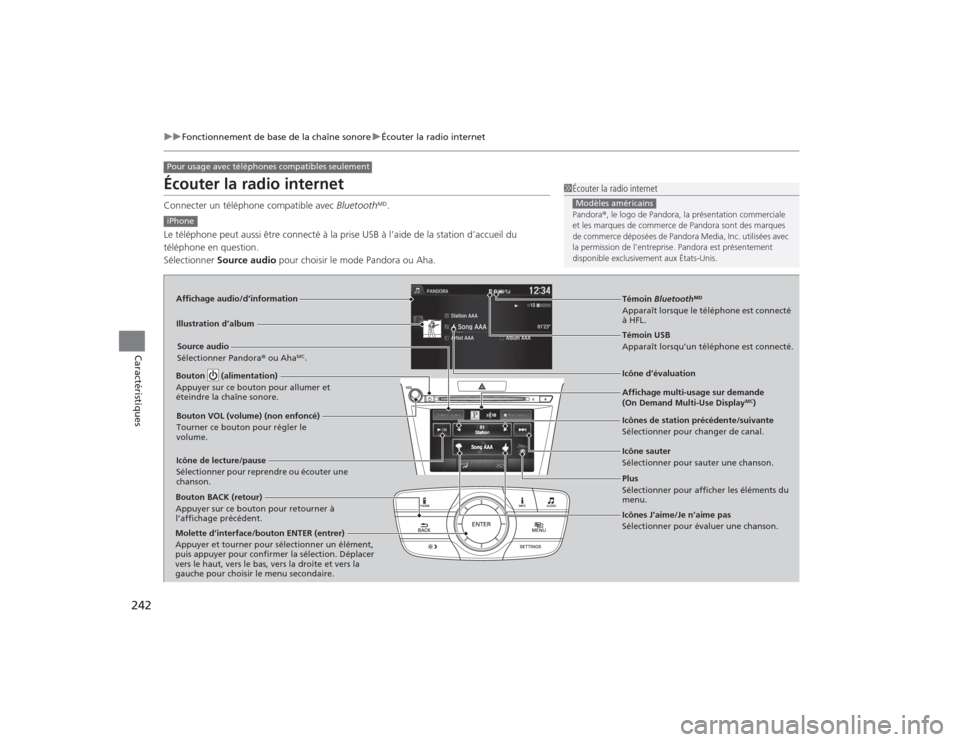
242
uuFonctionnement de base de la chaîne sonore uÉcouter la radio internet
Caractéristiques
Écouter la radio internetConnecter un téléphone compatible avec BluetoothM.
Le téléphone peut aussi être connecté à la prise USB à l’aide de la station d’accueil du
téléphone en question.
Sélectionner Source audio pour choisir le mode Pandora ou Aha.Pour usage avec téléphones compatibles seulement
1Écouter la radio internetPandora ®, le logo de Pandora, la présentation commerciale
et les marques de commerce de Pandora sont des marques
de commerce déposées de Pandora Media, Inc. utilisées avec
la permission de l’entreprise. Pandora est présentement
disponible exclusivement aux États-Unis.Modèles américains
iPhoneAffichage audio/d’informationIllustration d’album
Témoin USB
Apparaît lorsqu’un téléphone est connecté.Icône d’évaluation
Bouton BACK (retour)
Appuyer sur ce bouton pour retourner à
l’affichage précédent. Icône sauter
Sélectionner pour sauter une chanson.
Plus
Sélectionner pour afficher les éléments du
menu. Icônes de station précédente/suivante
Sélectionner pour changer de canal.
Source audio
Sélectionner Pandora
® ou Aha
MC.
Icône de lecture/pause
Sélectionner pour reprendre ou écouter une
chanson.
Icônes J’aime/Je n’aime pas
Sélectionner pour évaluer une chanson.
Bouton (alimentation)
Appuyer sur ce bouton pour allumer et
éteindre la chaîne sonore.
Molette d’interface/bouton ENTER (entrer)
Appuyer et tourner pour sélectionner un élément,
puis appuyer pour confirmer la sélection. Déplacer
vers le haut, vers le bas, vers la droite et vers la
gauche pour choisir le menu secondaire.
Affichage multi-usage sur demande
(On Demand Multi-Use Display
MC)
Bouton VOL (volume) (non enfoncé)
Tourner ce bouton pour régler le
volume.
Témoin BluetoothM
Apparaît lorsque le téléphone est connecté
à HFL.